Ubuntuでユーザーパスワードを変更する方法
この短い記事では、Ubuntu Linux でグラフィカル インターフェイスとコマンド ライン インターフェイスを使用してユーザー パスワードを変更する方法を説明します。ご存知のとおり、Ubuntu でのほとんどの操作は、Linux Mint、Xubuntu、Lubuntu などの派生製品にも適用できます。 >、他にもたくさんあります。
GUI経由でUbuntuのユーザーパスワードを変更する
ユーザー パスワードを変更する最も簡単な方法は、アカウントの詳細設定を使用してグラフィカル ユーザー インターフェイスを使用することです。そこにアクセスするには、設定またはシステム設定を開き、詳細またはアカウント詳細設定を見つけてクリックします。 。
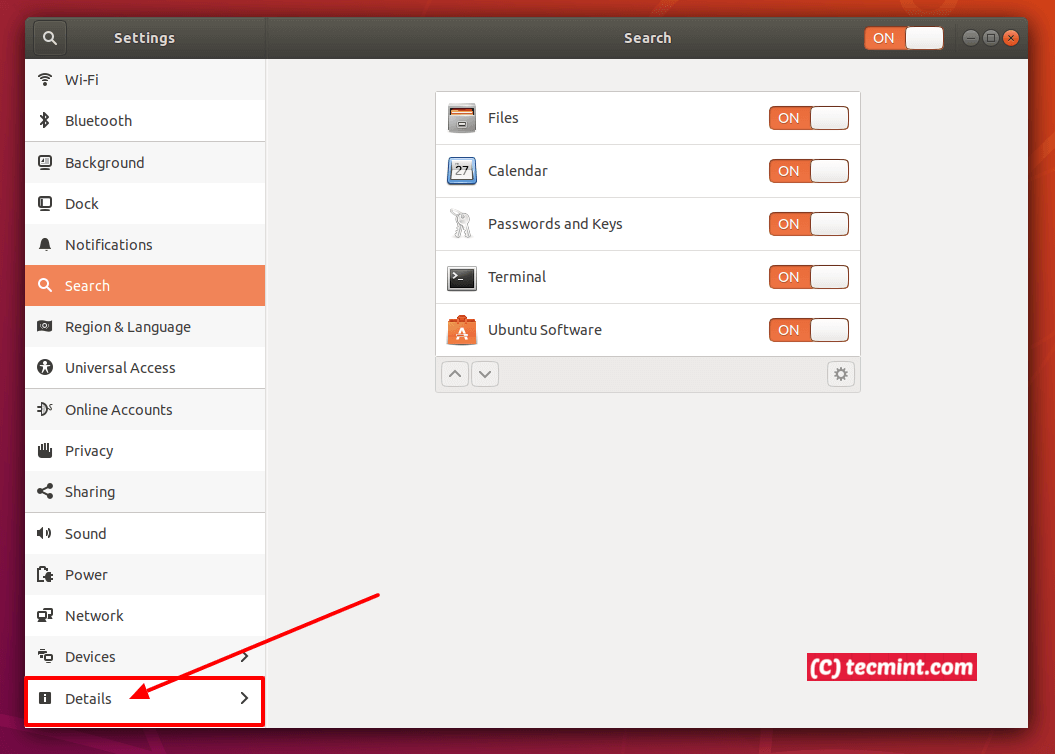
次に、[ユーザー] タブをクリックすると、次のスクリーンショットに示すように、現在のユーザーのアカウントの詳細が表示されます。ユーザー パスワードを変更するには、パスワード (点線) をクリックすると、ユーザー パスワードを変更するためのポップアップ ウィンドウが表示されます。
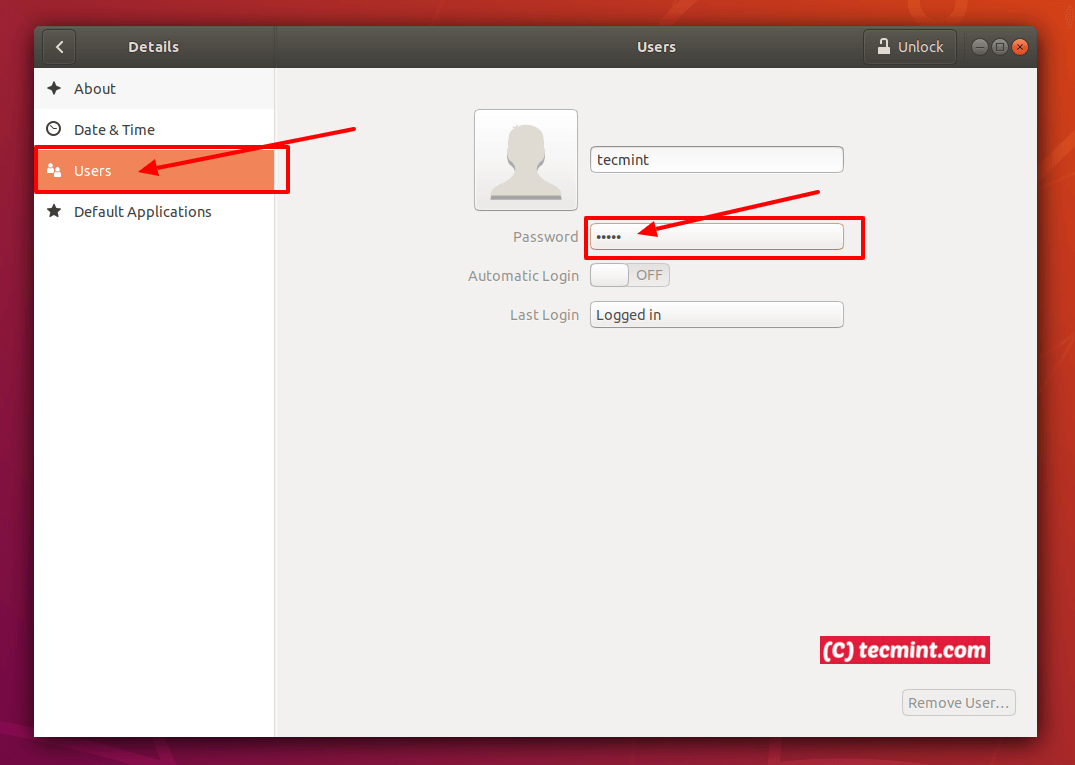
現在のパスワードを入力し、新しいパスワードを設定して確認します。次に [変更] をクリックして変更を保存します。
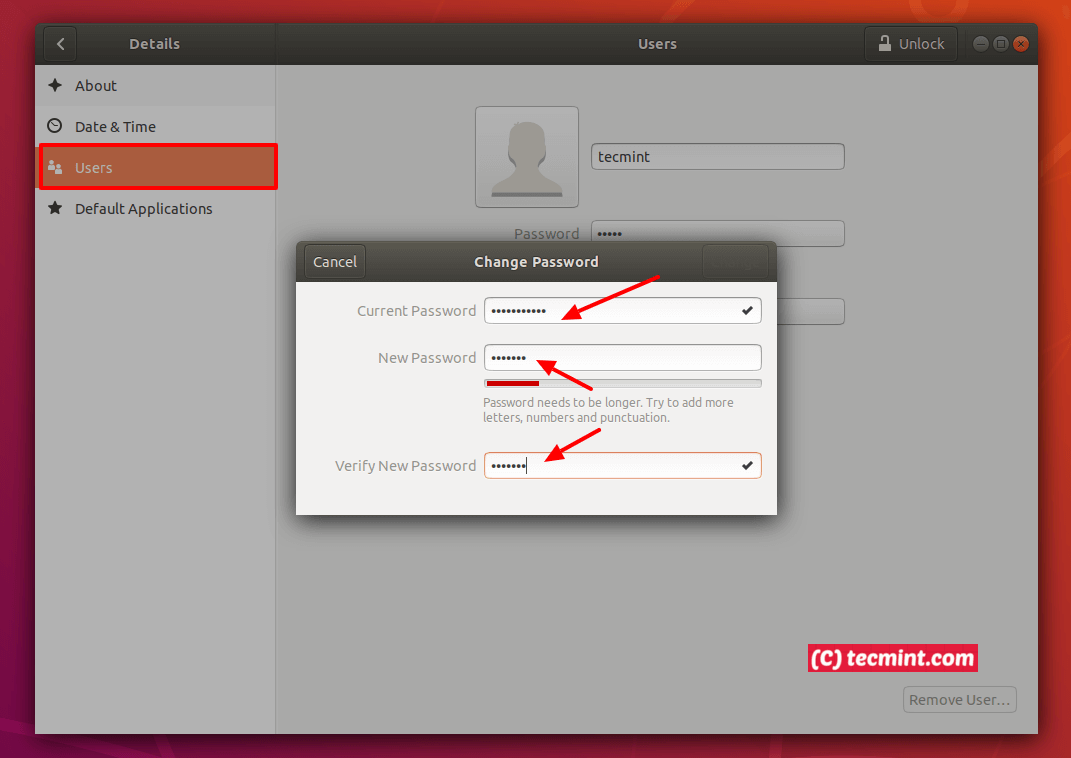
ターミナル経由でUbuntuのユーザーパスワードを変更する
グラフィカル インターフェイスよりもコマンド ラインを使用したい場合は、passwd ユーティリティを使用してユーザー パスワードを変更できます。たとえば、ユーザー名を引数として指定するだけです。
passwd aaronkilik

管理者が別のユーザーのパスワードを変更するには、スーパーユーザー (またはroot ユーザー) 権限が必要であることに注意してください。この点に関して、sudo コマンドを使用して root 権限を取得できます。例:
sudo passwd tecmint
詳細については、passwd のマニュアル ページを参照してください。
man passwd
Ubuntu に関する次の記事も役立ちます。
- Debian および Ubuntu に VirtualBox 6 をインストールする方法
- UbuntuでWindowsパーティションをマウントする方法
- ext3grep – Debian および Ubuntu で削除されたファイルを回復する
- 最新のGIMP 2.10をUbuntuにインストールする方法
それだけです!この簡単な記事では、Ubuntu Linux でユーザー パスワードを変更する方法を説明しました。共有したい考えや質問がある場合は、以下のフィードバック フォームを使用してください。